
பவர்பாயிண்ட் இல் புதிய ஸ்லைடுகளைச் சேர்க்கவும் பகிர்வதற்கு ஒரு வீடியோவை உருவாக்க, YouTube வீடியோக்கள், படங்கள், அட்டவணைகள் மற்றும் வேறு எந்த வகையான உள்ளடக்கத்தையும் சேர்க்கக்கூடிய விளக்கக்காட்சிகள், விளக்கக்காட்சிகளை உருவாக்க பயன்பாட்டு சமநிலைக்கு புதிய உள்ளடக்கத்தை சேர்க்க அனுமதிக்கிறது.
கூடுதலாக, நாமும் செய்யலாம் பின்னணி இசையைச் சேர்க்கவும் அது விளக்கக்காட்சியை மேம்படுத்துகிறது. நாம் பார்க்கிறபடி, பவர்பாயிண்ட் எங்களுக்கு வழங்கும் விருப்பங்களின் எண்ணிக்கை நடைமுறையில் வரம்பற்றது, எங்கள் கற்பனை வரம்பு, ஆனால் நாம் இந்த விஷயத்திலிருந்து விலகிச் செல்லும் சிக்கலுக்குச் செல்கிறோம்.
உங்கள் பவர்பாயிண்ட் விளக்கக்காட்சியில் புதிய ஸ்லைடுகளைச் சேர்க்க பின்பற்ற வேண்டிய படிகள் இங்கே.
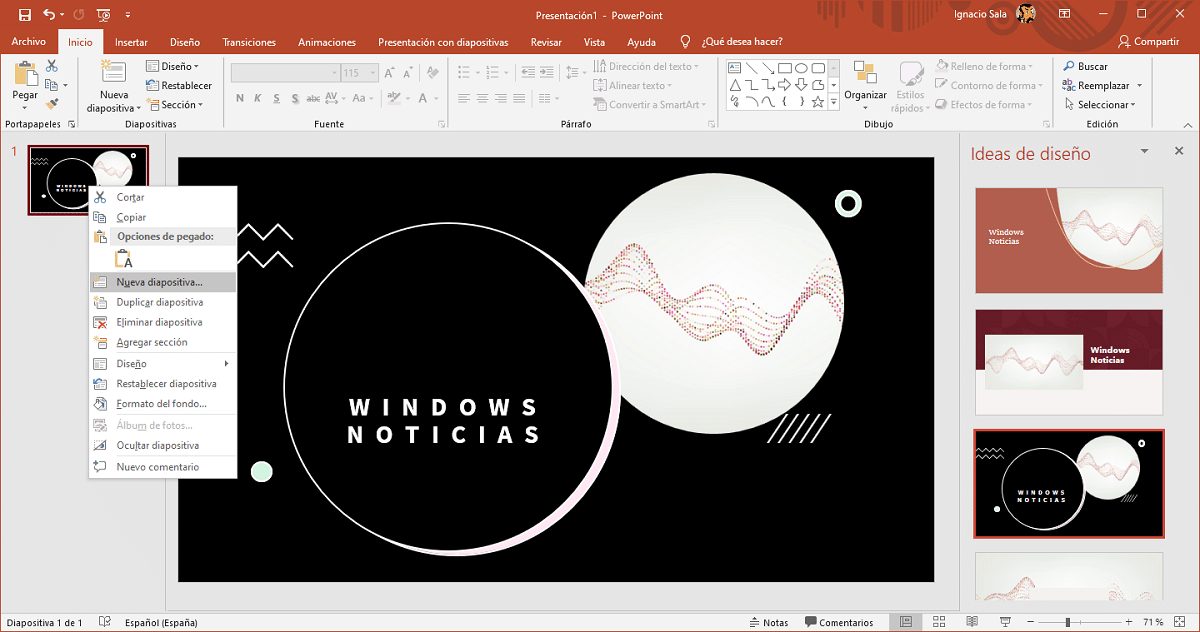
- புதிய ஸ்லைடைச் சேர்க்க விரும்பும் விளக்கக்காட்சியைத் திறந்தவுடன், முந்தைய ஸ்லைடில் சுட்டியை வைப்போம்.
- அடுத்து, அந்த ஸ்லைடில் சுட்டியை வைத்து, வலது சுட்டி பொத்தானைக் கிளிக் செய்து புதிய ஸ்லைடைத் தேர்ந்தெடுக்கவும்.
புதிய ஸ்லைடு முந்தையவற்றுக்குப் பிறகு சேர்க்கப்பட்டு வெள்ளை நிறத்தில் காண்பிக்கப்படும். நாம் எதையும் பயன்படுத்த விரும்பினால் இருக்கும் வார்ப்புருக்கள் அல்லது முந்தைய வடிவமைப்பின் அதே வடிவமைப்பை நாங்கள் தேர்ந்தெடுப்போம் நகல் ஸ்லைடு புதிய ஸ்லைடிற்கு பதிலாக.
பவர்பாயிண்ட் ஸ்லைடுகளை நீக்கு
புதிய ஸ்லைடுகளைச் சேர்ப்பதில் விரலை இழந்திருந்தால், அகற்ற வேண்டிய ஸ்லைடின் மீது சுட்டியை வைப்பதன் மூலம் அவற்றை எளிதாக அகற்றலாம், வலது சுட்டி பொத்தானை அழுத்தி தேர்ந்தெடுக்கவும் நீக்க சூழல் மெனுவிலிருந்து.
பவர்பாயிண்ட் புகைப்படங்களின் வரிசையை மாற்றவும்
பவர்பாயிண்ட் ஆவணத்தில் நாங்கள் உருவாக்கிய வெவ்வேறு ஸ்லைடுகளை வரிசைப்படுத்துவது, நாம் நகர்த்த விரும்பும் ஸ்லைடில் கிளிக் செய்வதைப் போன்றது மற்றும் விரும்பிய நிலைக்கு இழுக்கவும்.
நாம் நிறுவ முடிந்த மாற்றங்கள் இருக்கும், விளக்கக்காட்சியின் ஒரு பகுதியாக இருக்கக்கூடிய வெவ்வேறு பகுதிகளுக்கு வேறுபட்ட மாற்றத்தைப் பயன்படுத்த விரும்பினால் நாம் கணக்கில் எடுத்துக்கொள்ள வேண்டிய ஒன்று.
மேலும் பவர்பாயிண்ட் பயிற்சிகள்
- பவர்பாயிண்ட் இல் YouTube வீடியோக்களை எவ்வாறு சேர்ப்பது
- பவர்பாயிண்ட் ஐகான்களை எவ்வாறு சேர்ப்பது
- பவர்பாயிண்ட் ப்ரூஃப் ரீடரின் மொழியை எவ்வாறு மாற்றுவது
- பவர்பாயிண்ட் மாற்றங்களை எவ்வாறு சேர்ப்பது
- பவர்பாயிண்ட் ஒரு உரையை எப்படி சுழற்றுவது